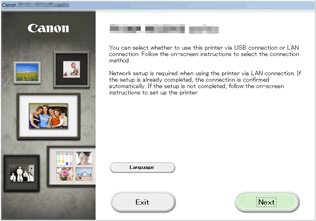Conectarea fără utilizarea unui punct de acces (Windows XP)
(Apare într-o fereastră nouă)
-
Apăsaţi butonul ACASĂ (HOME) (A) de pe imprimantă, utilizaţi butonul
 sau
sau  (B) pentru a afişa Config (Setup), apoi apăsaţi butonul Funcţie (Function) din dreapta (C).
(B) pentru a afişa Config (Setup), apoi apăsaţi butonul Funcţie (Function) din dreapta (C).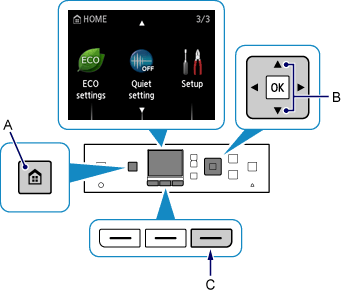
-
Utilizaţi butonul
 sau
sau  (D) pentru a selecta Setări dispozitiv (Device settings), apoi apăsaţi butonul OK.
(D) pentru a selecta Setări dispozitiv (Device settings), apoi apăsaţi butonul OK.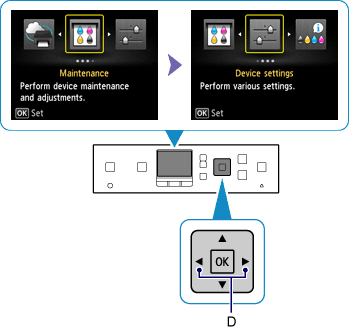
-
Selectaţi Setări LAN (LAN settings), apoi apăsaţi butonul OK.
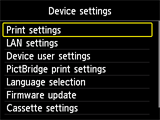

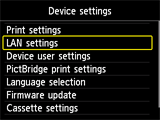
-
Selectaţi Schimbare LAN (Change LAN), apoi apăsaţi butonul OK.
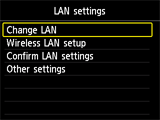
-
Selectaţi Mod punct de acces activ (Access point mode active), apoi apăsaţi butonul OK.
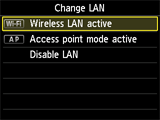

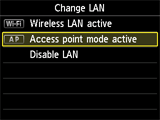
-
Verificaţi valoarea SSID afişată în ecranul imprimantei.
-
Apăsaţi butonul Funcţie (Function) din dreapta, verificaţi Parolă (Password) (cheia de reţea), apoi apăsaţi butonul Înapoi (Back) (E).
Veţi utiliza SSID şi Parolă (Password) (cheia de reţea) în paşii ulteriori.
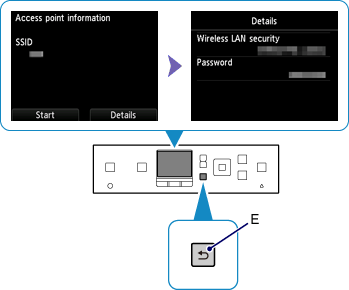
-
Apăsaţi butonul Funcţie (Function) din stânga (F).
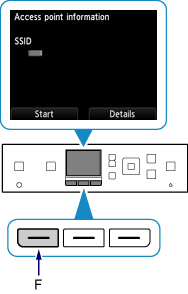
-
Faceţi clic dreapta pe pictograma Conexiune de reţea fără fir (Wireless Network Connection) din zona de notificare a barei de activităţi de pe computer, apoi selectaţi Vizualizaţi reţelele fără fir disponibile (View Available Wireless Networks).
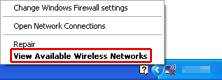
-
Selectaţi numele reţelei (SSID) pe care doriţi să o utilizaţi, apoi faceţi clic pe Conectare (Connect).
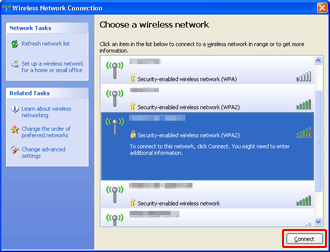
-
Introduceţi Parolă (Password) (Cheie reţea (Network key)), apoi faceţi clic pe Conectare (Connect).
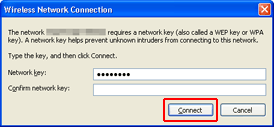
-
Când se finalizează conexiunea, faceţi clic pe Înapoi (Back) până când apare ecranul de mai jos.
Continuaţi cu configurarea.